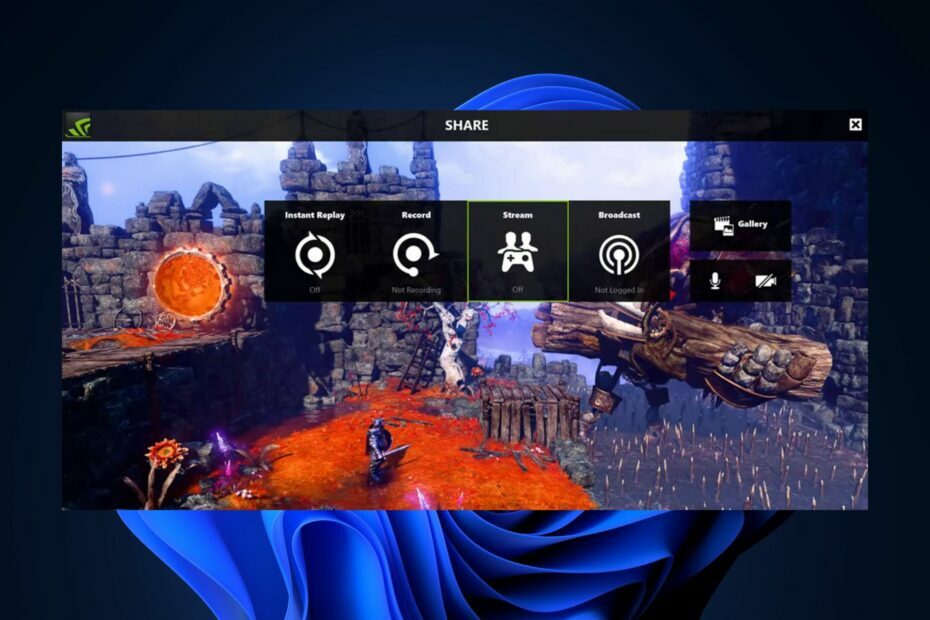Ta programska oprema bo zagotovila, da bodo vaši gonilniki delovali in vas tako varovala pred pogostimi napakami računalnika in okvaro strojne opreme. Preverite vse svoje voznike zdaj v treh preprostih korakih:
- Prenesite DriverFix (preverjena datoteka za prenos).
- Kliknite Zaženite optično branje najti vse problematične gonilnike.
- Kliknite Posodobi gonilnike da dobite nove različice in se izognete okvaram sistema.
- DriverFix je prenesel 0 bralci ta mesec.
Mnogi uporabniki so naleteli na precej resno težavo z Nvidijo. V Windows 10 niso mogli pretakati iger. Ne glede na to, kaj so poskusili, Nvidie GameStream niso uspeli povezati z osebnim računalnikom.
Nekateri uporabniki so poročali tudi, da se je ob njihovem imenu po poskusu posodobitve središča Shield pojavil oranžen trikotnik, ki pomeni napako.
Ti uporabniki so naleteli na “Igre ni mogoče zagnati. Preverite omrežno konfiguracijo. " ko poskušate začeti igro.
Torej, to je glavna težava z Nvidia GameStream. Na srečo obstaja veliko enostavnih rešitev za hitro rešitev te težave. Danes vam bomo pokazali, kaj storiti, če se Nvidia GameStream ne more povezati z računalnikom.
Kaj storiti, če se Nvidia GameStream ne more povezati z računalnikom
1. Odjavite se iz GameStream
Včasih je to težavo mogoče rešiti, če se iz GameStreama odjavite iz vseh svojih naprav. Znova jih zaženite in se znova prijavite.
Več uporabnikov je poročalo, da jim je ta postopek omogočil ponovno pretakanje v sistemu Windows 10.
2. Posodobite središče ščita
Posodobitve so za Shield Hub izjemno pomembne. Torej, ne pozabite namestiti najnovejše različice Hub-a.
3. Počistite predpomnilnik Shield Hub
Kar nekaj uporabnikov je poročalo, da je čiščenje predpomnilnika iz Shield Hub rešilo to težavo.
4. Preverite moč Wi-Fi
Ker gre za težavo s povezavo, preverite svojo moč Wi-Fi. Če imate v sistemu Windows 10 slab signal Wi-Fi, poskusite eno od teh rešitev iz naš podroben vodnik.
Lahko se tudi povežete z internetom prek kabla. Čeprav to ni vedno praktično, bi lahko naredil trik namesto vas. Kot vsi vemo, je kabelska povezava močnejša.
5. Znova namestite GeForce Experience
- Odstranite GeForce Experience.
- Zaprite vse storitve ali vsebnike NVidia, ki se morda še vedno izvajajo.
- Popolnoma odstranite imenik Nvidia na “C: Program FilesNVIDIA Corporation”.
- Na novo namestite najnovejšo izkušnjo GeForce Experience.
Za ponovno namestitev GeForce Experience vam ni treba znova zagnati. Poleg tega ta postopek ne bo odstranil gonilnika kartice.
Zaključek
Kot lahko vidite, ima ta težava s povezavo z Nvidia GameStream veliko rešitev. Poskusite jih videti, kaj rešuje težavo za vas.
Upoštevajte tudi, da je posodobitev gonilnikov ključnega pomena za nemoteno delovanje programov. Naučite se vsega o posodobitvi gonilnikov za Nvidia naš celovit vodnik.
So vam naše rešitve pomagale povezati Nvidia GameStream z Windows 10? Sporočite nam v spodnjem oddelku za komentarje.
POVEZANI IZDELKI, KI JIH MORATE OGLEDATI:
- Gonilnikov Nvidia ni mogoče prenesti v sistem Windows 10 [TEHNIČNI POPRAVEK]
- Po namestitvi grafičnih gonilnikov NVIDIA ni zvoka [FIX]
- Popravek: Ločljivost zaslona se je spremenila po posodobitvi gonilnika Nvidia v računalniku